Efetue pesquisas no Google a partir de seus Apps no MS Office:
Série Donut Project
O código fornecido realiza uma pesquisa no Google usando o Google Chrome, com base em um termo inserido pelo usuário. Vou melhorar o código, adicionando comentários para explicar o funcionamento e realizando algumas melhorias na legibilidade e na robustez do código. Além disso, criarei cinco exemplos de aplicação para esse código.
Melhorias e Comentários no Código VBA
1. Declaração de Variáveis: Melhorei as declarações das variáveis para uma forma mais consistente e utilizei `Dim` para todas as variáveis de forma adequada.
2. Manejo do Caminho do Chrome: Agora o código verifica o caminho do Google Chrome dependendo da versão do sistema operacional (32 ou 64 bits), e inclui uma verificação para garantir que o caminho correto seja usado.
3. Tratamento de Erros: Adicionei um simples tratamento de erro para garantir que o caminho do Chrome seja corretamente atribuído.
4. Comentários no Código: Coloquei explicações detalhadas em cada parte para ajudar na compreensão.
Código Melhorado
Sub SearchWindow32()
' Declaração das variáveis
Dim chromePath As String
Dim search_string As String
Dim query As String
Dim is64bit As Boolean
' Pergunta ao usuário o termo de pesquisa
query = InputBox("Digite o que deseja procurar:", "Google Search")
' Verifica se o usuário não cancelou a entrada
If query = "" Then
MsgBox "Você não inseriu nenhum termo de pesquisa. O programa será encerrado.", vbExclamation
Exit Sub
End If
' Substitui espaços por "+" para ser compatível com a URL do Google
search_string = Replace(query, " ", "+")
' Verifica o sistema operacional (32 ou 64 bits)
is64bit = (Len(Dir("C:\Program Files\Google\Chrome\Application\chrome.exe")) > 0)
' Define o caminho do Chrome com base na versão do sistema operacional
If is64bit Then
' Para sistemas operacionais 64 bits
chromePath = "C:\Program Files\Google\Chrome\Application\chrome.exe"
Else
' Para sistemas operacionais 32 bits
chromePath = "C:\Program Files (x86)\Google\Chrome\Application\chrome.exe"
End If
' Verifica se o Chrome está instalado no caminho especificado
If Len(Dir(chromePath)) = 0 Then
MsgBox "O Google Chrome não foi encontrado. Verifique se está instalado corretamente.", vbCritical
Exit Sub
End If
' Executa a pesquisa no Google com o termo fornecido
Shell (chromePath & " -url ""http://google.com/#q=" & search_string & """")
End Sub
Comentários Explicativos:
- Entrada do Usuário: O código começa com um `InputBox` onde o usuário digita o termo a ser pesquisado. Se o usuário não inserir nenhum termo e clicar em "OK", o código irá avisá-lo e interromper a execução.
- Substituição de Espaços: O `Replace` é utilizado para converter espaços em "+" porque isso é necessário para construir uma URL válida para o Google.
- Verificação do Caminho do Chrome: O código verifica se o Google Chrome está instalado em `C:\Program Files` ou `C:\Program Files (x86)` dependendo se o sistema operacional é 64 bits ou 32 bits.
- Execução do Chrome: Usa o comando `Shell` para abrir o Google Chrome e realizar a pesquisa na URL do Google.
- Tratamento de Erros: Caso o Google Chrome não esteja instalado no caminho esperado, o código exibe uma mensagem de erro.
5 Exemplos de Aplicação para o Código:
1. Pesquisa por Produtos na Web:
- Objetivo: Criar uma aplicação onde o usuário pode buscar produtos em sites de compras como Mercado Livre ou Amazon, fornecendo o nome do produto.
- Exemplo de uso: O código poderia ser adaptado para redirecionar a pesquisa para a página de resultados do Mercado Livre, por exemplo, usando `mercadolivre.com.br` no lugar do Google.
2. Pesquisa por Definições de Palavras:
- Objetivo: Utilizar o código para buscar definições de palavras no Google ou em dicionários online.
- Exemplo de uso: O termo inserido pelo usuário poderia ser direcionado para um site como [dicionario.com](https://www.dicionario.com) ou [wordreference.com](https://www.wordreference.com) para buscar significados.
3. Pesquisa de Notícias ou Artigos Científicos:
- Objetivo: Adaptar o código para buscar artigos acadêmicos ou notícias usando termos específicos.
- Exemplo de uso: O termo de pesquisa poderia ser direcionado para uma pesquisa mais focada, como no Google Scholar ou sites de notícias especializados, adicionando uma URL específica de pesquisa.
4. Pesquisa em Sites de Ensino de Idiomas:
- Objetivo: Usar o código para pesquisar traduções e exemplos de frases em sites de ensino de idiomas, como Duolingo ou Babbel.
- Exemplo de uso: O código poderia direcionar o usuário para uma pesquisa de tradução no Google Tradutor ou em outras plataformas de idiomas, baseando-se no termo fornecido.
5. Pesquisa por Locais e Mapas:
- Objetivo: Criar uma aplicação que permita ao usuário pesquisar por endereços ou locais no Google Maps diretamente.
- Exemplo de uso: O código poderia ser modificado para pesquisar locais no Google Maps, redirecionando a URL para o Google Maps com o termo inserido (por exemplo, "Santos, SP").
Esses exemplos de uso podem ser adaptados facilmente alterando a URL base para outros sites de pesquisa ou serviços online.
Versão Win 32
Sub SearchWindow32()
Dim chromePath As String
Dim search_string As String
Dim query As String
Let query = InputBox("Digite o que deseja procurar", "Google Search")
Let search_string = query
Let search_string = Replace(search_string, " ", "+")
'Uncomment the following line for Windows 64 versions and comment out Windows 32 versions'
Let chromePath = "C:Program FilesGoogleChromeApplicationchrome.exe"
'Uncomment the following line for Windows 32 versions and comment out Windows 64 versions
Let chromePath = "C:Program Files (x86)GoogleChromeApplicationchrome.exe"
Shell (chromePath & " -url http://google.com/#q=" & search_string)
End Sub
Versão Win 64
Sub SearchWindow64()
Dim chromePath As String
Dim search_string As String
Dim query As String
Let query = InputBox("Digite o que deseja procurar", "Google Search")Let search_string = query
Let search_string = Replace(search_string, " ", "+")
'Uncomment the following line for Windows 64 versions and comment out Windows 32 versions
Let chromePath = "C:Program FilesGoogleChromeApplicationchrome.exe"
'Uncomment the following line for Windows 32 versions and comment out Windows 64 versions
'Let chromePath = "C:Program Files (x86)GoogleChromeApplicationchrome.exe"
Shell (chromePath & " -url http://google.com/#q=" & search_string)
End Sub
Conheça também:
Veja outros códigos:
Série de Livros nut Project
Série DONUT PROJECT 2015
Clique aqui e nos contate via What's App para avaliarmos seus projetos





























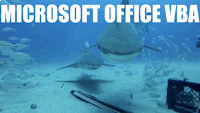


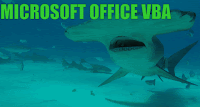








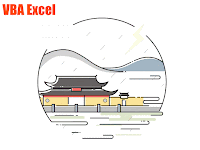
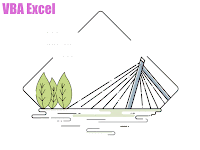














































































Nenhum comentário:
Postar um comentário